各製品の資料を入手。
詳細はこちら →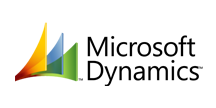
CData


こんにちは!ウェブ担当の加藤です。マーケ関連のデータ分析や整備もやっています。
CData JDBC Driver for DynamicsCRM は、Dynamics CRM へのリアルタイムアクセスをJava ベースのレポートサーバーに統合できる標準のデータベースドライバーです。この記事では、ドライバーをOracle Business Intelligence Enterprise Edition (OBIEE) にデプロイし、変更を反映するDynamics CRM に関する方法を示します。
以下のステップに従って、WebLogic のクラスパスにJDBC ドライバーを追加します。
WebLogic 12.2.1 の場合、ドライバーJAR と.lic ファイルをORACLE_HOME\user_projects\domains\MY_DOMAIN\lib のようにDOMAIN_HOME\lib に配置します。これらのファイルは、起動時にサーバーのクラスパスに追加されます。
ドライバーをクラスパスに手動で追加することもできます。これは、以前のバージョンで必要です。setDomainEnv.cmd (Windows) または setDomainEnv.sh (Unix) のPRE_CLASSPATH の前に以下を追加します。このスクリプトは、そのドメインのフォルダーのbin サブフォルダーにあります。例:ORACLE_HOME\user_projects\domains\MY_DOMAIN\bin.
set PRE_CLASSPATH=your-installation-directory\lib\cdata.jdbc.dynamicscrm.jar;%PRE_CLASSPATH%
DOMAIN_HOME\bitools\bin でstop コマンドとstart コマンドを実行するなど、すべてのサーバーを再起動します。
JDBC ドライバーをデプロイした後、BI Publisher からJDBC データソースを作成できます。
Dynamics CRM では、インスタンスごとに接続文字列の設定が必要です。 Authentication セクションでは、有効なDynamics CRM のUser、Password の入力、およびDynamics CRM Server Organization root のURL を設定します。さらに、CRMVersion プロパティに、'CRM2011+' もしくは'CRMOnline' を設定します。IFD コンフィグレーションもサポートされていますので、InternetFacingDeployment をTRUE に設定してください。
また、Security Token Service(STS)、もしくはAD FS エンドポイントをSTSURL プロパティに設定することもできます。 この値はGetSTSUrl ストアドプロシージャで取得できます。 Office 365 ユーザーはデフォルトSTS URL にCRMVersion の設定だけで接続することができます。
JDBC URL の構成については、Dynamics CRM JDBC Driver に組み込まれている接続文字列デザイナを使用してください。JAR ファイルのダブルクリック、またはコマンドラインからJAR ファイルを実行します。
java -jar cdata.jdbc.dynamicscrm.jar
接続プロパティを入力し、接続文字列をクリップボードにコピーします。
JDBC URL を構成する際に、Max Rows プロパティを定めることも可能です。これによって戻される行数を制限するため、可視化・レポートのデザイン設計時のパフォーマンスを向上させるのに役立ちます。
以下は一般的なJDBC URL です。
jdbc:dynamicscrm:User=myuseraccount;Password=mypassword;URL=https://myOrg.crm.dynamics.com/;CRM Version=CRM Online;
リアルタイムのDynamics CRM に基づいてレポートと分析を作成できるようになります。以下のステップに従って、標準のレポートウィザードを使用してDynamics CRM への変更を反映するインタラクティブなレポートを作成します。
SELECT Contact.FirstName, SUM(Account.NumberOfEmployees) FROM Contact, Account GROUP BY Contact.FirstName




